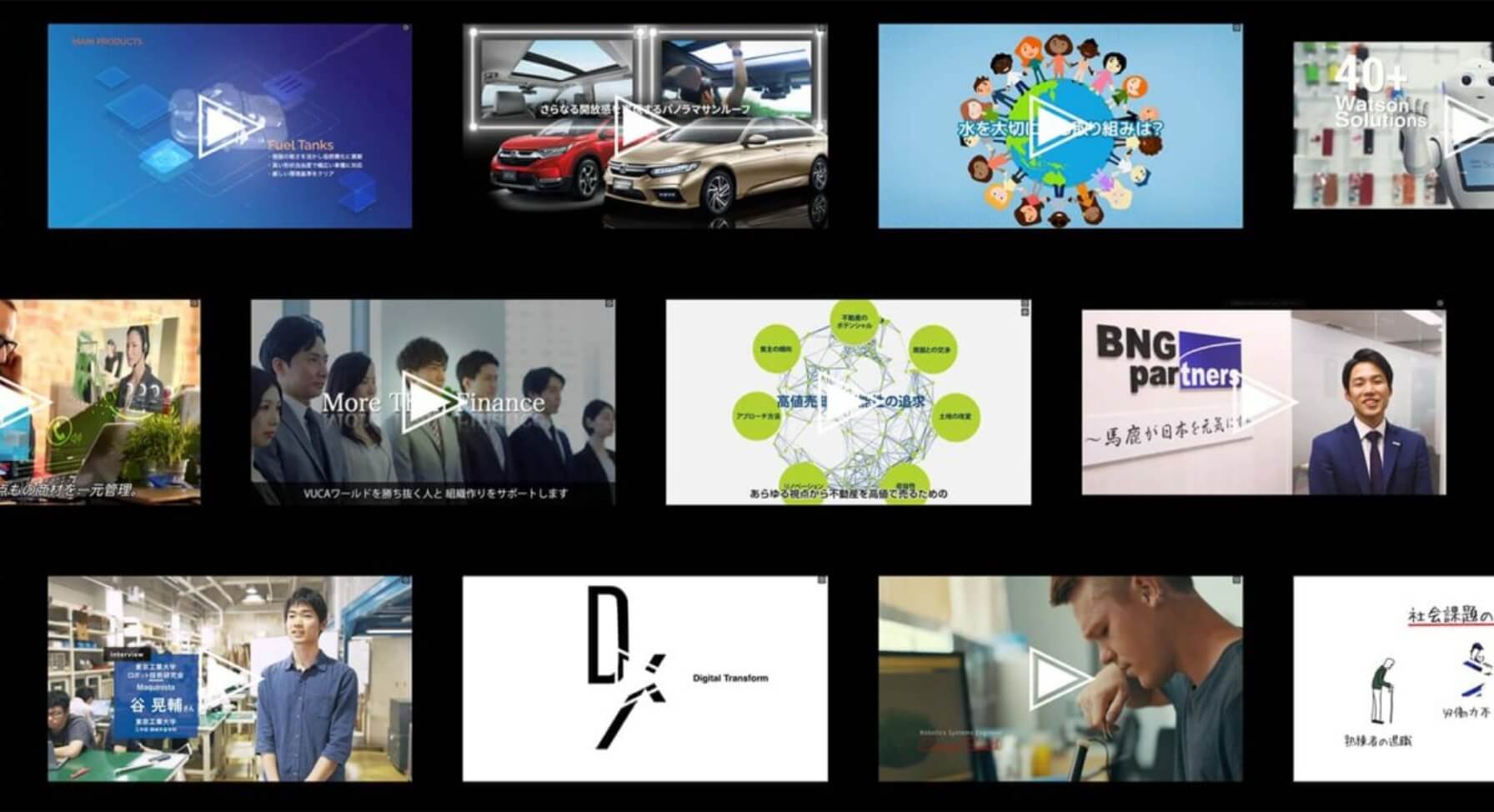社内外の情報発信に動画を活用する企業が増えるなか、動画編集に適したパソコン選びに戸惑う広報担当者も少なくありません。
どの程度のスペックが必要なのか、ノートとデスクトップのどちらがよいのかなど、判断に迷う方が一定数いるのが現状です。
この記事では動画編集に必要なパソコンの基本性能や選定のポイント、編集ソフトの違いまでを丁寧に解説し、効率的な編集環境の整備に役立つ情報をお届けします。
読み終える頃には、自社に適したパソコン構成や選定の基準が明確になり、失敗のない導入を目指せます。
動画編集用パソコンに求められる基本性能とは

動画編集に必要なパソコンの基本性能は、高性能なCPU・十分なメモリ容量・専用のGPU・高速なストレージ(SSD)の4つが欠かせません。
これらの要素がそろっていなければ編集作業中に動作が重くなったり、書き出しに時間がかかったりするなど、業務の効率が著しく低下します。
特にフルHDや4Kなど高解像度動画の編集を行う場合、スペック不足はトラブルの原因になります。
必要な性能を把握せずに機種を選ぶと、買い替えや再構成が発生し、結果的にコストと時間のロスにつながるため注意が必要です。
こうしたスペックは、作業効率だけでなく、完成動画の品質にも大きく影響する重要な要素です。
動画編集用パソコンで重視すべきスペック項目

動画編集を快適に進めるためには、パソコンのスペックを個別に確認し、業務内容に合った構成を選ぶことが重要です。
ここでは、特に重視すべき5つのスペック項目を解説します。
CPU
動画編集で重要なパーツの一つがCPUです。CPUはすべての処理の中心となるため、性能が編集速度や書き出し時間に直結します。
Intel Core i5またはAMD Ryzen 5以上が目安です。4K編集や高負荷の作業には、Core i7やRyzen 7以上が推奨されます。
コア数とスレッド数があるほど、並列処理が効率的に行えるため、業務効率の向上につながります。
特に業務で長時間の編集や複数プロジェクトを同時に扱う場合は、処理能力の高さが作業全体を安定して進めるうえで重要なポイントです。
メモリ
メモリは編集データの一時保管場所として機能し、容量が不足するとパフォーマンスが低下します。フルHD編集であれば16GB以上が望ましく、4K編集では32GB以上が安定動作の目安です。
複数のソフトを同時に起動する場合にも、余裕のあるメモリ容量が求められます。後からの増設が可能な機種を選んでおくと、将来的な拡張にも柔軟に対応できます。
業務での使用を想定する場合は、日常的な負荷の変動にも耐えられるよう、余裕を持った構成の意識が大切です。
HDD/SSD

ストレージは、作業データの保存や読み書き速度に影響を与える重要な要素です。動画編集にはSSDの使用が推奨されており、起動や保存の速度が格段に向上します。
500GB以上の容量を目安に確保し、必要に応じて外付けHDDとの併用も検討するとよいでしょう。
OSやアプリケーション用と作業データ用でドライブを分けることで、効率的な運用が可能になります。
特に業務用途では、大容量ファイルの扱いが日常的になるため、ストレージ構成の工夫が作業効率とデータ管理のしやすさに直結します。
GPU
GPU(グラフィックボード)は映像処理の専門パーツであり、高解像度やエフェクトのある編集作業で欠かせない存在です。
NVIDIAのGeForce RTXシリーズや、AMDのRadeon RXシリーズの中堅以上のモデルが推奨されます。
GPU性能が高いと、エンコードのスピードやプレビュー再生の滑らかさが向上し、編集作業の快適さが大きく変わります。
プロジェクトの規模が大きくなるほど、GPUの処理能力が作業時間の短縮やストレス軽減に直結するため、用途に合った選定が重要です。
画面のサイズ
画面サイズは作業のしやすさに直結します。15.6インチ以上のフルHD(1920×1080)ディスプレイが基本です。
編集画面の広さを確保するためには、外部ディスプレイとの併用や解像度の高い4Kモニターの導入も有効です。
細かいタイムラインの操作や色補正作業を正確に行うためには、画面サイズと解像度のバランスが求められます。
パソコンのスペックを整えるだけでは、伝わる動画は完成しません。重要なのは誰に、何を、どう届けるかを踏まえた構成設計と演出です。
Funusualは、BtoB企業に特化した動画制作を得意としており、広報・マーケティング施策の目的に沿った伝えるための映像をご提案します。
自社でも動画を活用した広報・マーケティングを強化したいと感じたら、まずは一度ご相談ください。
ノートパソコンとデスクトップパソコンの比較

動画編集用パソコンを選ぶ際に、ノート型とデスクトップ型のどちらを選ぶべきかで判断に迷うケースは少なくありません。
それぞれに特徴があり、用途や作業環境に応じて適した選択肢が異なります。
ここでは、両者のメリットとデメリットを整理し、導入時の判断材料として役立てていただける内容をまとめています。
ノートパソコンのメリットとデメリット
ノートパソコンのメリットは、持ち運びができる点にあります。
社内外での撮影現場やリモートワークの場でも編集作業が行えるため、柔軟な運用が可能です。
また場所を取らず、電源1つで作業ができる点も、オフィス環境の制限がある場合に有効です。一方で、デスクトップ型と比較すると性能面での制約があります。
特に高負荷な4K編集やエフェクト処理では、CPUやGPUの能力が不足しやすく、処理速度が低下するケースがあります。
冷却性能にも限界があり、長時間の作業で本体が高温になるリスクも考慮が必要です。
デスクトップパソコンのメリットとデメリット

デスクトップパソコンは、パーツごとの自由な構成と冷却性能の高さから、動画編集において安定した環境を構築しやすい点が特長です。
高性能なCPUやGPU、大容量メモリを搭載しやすく、長時間の編集や複雑なレンダリング作業でも快適に処理できます。
モニターを複数台設置するなど、作業スペースを拡張しやすいのも利点です。
一方で、設置スペースの確保や電源周りの整備が必要になり、持ち運びには不向きです。外出先での編集作業や機動力を求める場合には適していないため、用途に応じた選定が求められます。
また、初期導入コストや電力消費が高くなる傾向もあるため、予算とのバランスも重要です。
動画編集用パソコンはWindowsとMacどちらがよいか

動画編集用パソコンを検討する際、OSの選択も重要な判断ポイントです。
特にWindowsとMacのどちらが業務に適しているかは、編集ソフトの対応状況や社内のIT環境、周辺機器との互換性によって適性が異なります。
ここでは、それぞれの特徴を整理し、使用シーンに応じた選定の参考となる情報を解説します。
Windowsのメリットとデメリット
Windowsパソコンは、機種の選択肢が豊富で、コストパフォーマンスに優れている点が大きな特長です。
パーツの自由度が高いため、CPU・GPU・メモリ構成を用途に応じて柔軟に組み合わせられます。
また、Premiere ProやDaVinci Resolveなど主要な動画編集ソフトに幅広く対応しており、業務用に導入しやすい環境が整っています。
一方で、モデルごとにスペックや品質に差があるため、慎重な選定が必要です。
メーカーや構成によっては、安定性やサポート面に不安が残る場合もあるため、導入前の下調べが重要です。また、Final Cut ProなどMac専用のソフトが使えないという制約もあります。
自社に必要な編集環境を明確にしたうえで、信頼性の高いモデルを見極めることが、長期的な運用の安定につながります。
Macのメリットとデメリット

Macはクリエイター向けの設計がなされており、Final Cut ProなどApple製ソフトとの親和性が高い点が特長です。
MacBook Proに代表される高精細なRetinaディスプレイや、Mシリーズチップの優れた処理性能により、快適かつ安定した編集環境を構築できます。
操作性に統一感があることから、初めて動画編集に取り組む場合でも直感的に扱いやすいという評価があります。
ただし、Windows向けの一部ソフトや業務用ツールとの互換性に制限が生じるケースもあり、社内のITインフラとあわない場合は調整が必要です。
拡張性やカスタマイズ性は限定的で、価格帯も高めに設定されているため、導入には予算との兼ね合いを検討することが求められます。
用途や環境に応じたパソコンの選び方

動画編集用パソコンを選ぶ際は、単に性能が高ければよいわけではありません。用途・作業場所・予算など、業務に応じた条件を踏まえた選定が求められます。
ここでは、3つの視点から適切な選び方を解説し、自社の業務に適した構成を見極めるヒントを提供します。
用途に応じた必要スペック
動画の種類や長さによって必要なスペックは異なります。
短尺のSNS動画やテロップ中心の編集であれば、Core i5やRyzen 5、メモリ16GB程度の構成でも対応可能です。
一方で4K動画や長尺インタビュー、複数の映像ソースを扱う編集には、Core i7以上のCPU・32GB以上のメモリ・専用GPUが推奨されます。
またモーショングラフィックスやCGを多用する場合には、GPUの性能が処理速度に大きく影響します。
用途を明確にすれば、過剰なスペックにコストをかけることなく、適切な構成を選ぶことができるでしょう。
作業場所に合わせた筐体選び
編集作業をどこで行うかも、パソコン選びで重要な判断基準です。オフィス内での常設利用が前提であれば、デスクトップ型の方が性能・拡張性ともに優れています。
冷却性能やパーツ交換のしやすさから、安定した運用が可能です。
一方で出張先や撮影現場、在宅環境で作業を行う場合には、ノートパソコンが適しています。携帯性を確保しつつも、GPU搭載モデルなどを選べば十分な編集性能を確保できます。
作業場所と編集内容のバランスを見ながら筐体タイプを選ぶことが、ストレスのない運用につなげるカギです。
予算に応じたバランスのとれた構成

限られた予算のなかでパソコンを選ぶには、必要なスペックに優先順位をつけて検討することが大切です。
例えば軽い編集作業が中心であれば、ミドルレンジのノートパソコンに投資し、ソフトウェアやストレージに費用を振り分けるなどの方法が考えられます。
一方4K動画を長期間にわたって制作する場合は、初期投資として高性能なCPUやGPUに重点を置く方が、長期的にはコスト効率がよくなる傾向にあります。
将来的な拡張性やアップグレードの可否も考慮し、無理のない範囲で柔軟な構成の調整が理想的です。
構成を選ぶ際は、情報だけで判断するのが難しい場合もあります。特に社内にノウハウがない場合や、将来的な運用も見越して検討する必要がある場面では、専門家の視点が有効です。
Funusualでは、用途やご予算にあわせて、動画編集に適切なパソコン構成や制作体制をご提案します。
広報・マーケティング部門の方が導入をスムーズに進められるよう、業務内容を丁寧にヒアリングしたうえでご支援いたします。
適切な編集環境と動画制作を実現したい方は、ぜひ一度ご相談ください。
中古パソコンは動画編集に適しているか

コストを抑えたい場合、中古パソコンの導入は一つの選択肢です。特に短期間の使用や補助的な業務では、有効な手段となるケースもあります。
中古パソコンの主な利点は、購入価格を抑えられる点にあります。
再整備済みのリファービッシュ製品であれば、ある程度の信頼性が確保されており、スペック次第ではフルHD編集程度の作業であれば対応可能です。
一方で、高解像度の編集や重たいエフェクト処理など、本格的な動画制作を目的とする場合には注意が必要です。
CPUやGPUの世代が古い製品では、処理速度が十分に確保できず、作業効率の低下やソフトの互換性不足といった問題が発生しやすくなります。
さらに、バッテリーやファンの劣化などハードウェア面のリスクも無視できません。
こうした背景を踏まえると、中古パソコンの利用は、用途が限定されている場合や補助的な端末としての活用にとどめるのが現実的といえます。
本格的な動画編集を業務の中核に据える場合には、新品または新世代のカスタマイズ機を選択した方が、長期的な安定運用につながります。
動画編集におすすめのソフト

動画編集に使えるソフトは数多く存在しますが、それぞれ機能・価格・操作性に違いがあります。すべてのソフトが万能というわけではありません。
編集作業のレベルや用途に応じて適したソフトを選ぶことで、作業効率と仕上がりのクオリティが大きく変わります。ここでは、業務利用を想定した代表的な動画編集ソフトを5つ紹介します。
Premiere Pro
Adobe社が提供するプロフェッショナル向け動画編集ソフトで、テレビ・映画・Web制作など幅広い現場で使用されています。
高度なエフェクトやカラー補正、多層タイムライン編集など、あらゆる編集機能が揃っており商用利用にも十分対応可能です。
クラウドベースのAdobe Creative Cloudに含まれているため、PhotoshopやAfter Effectsとの連携もスムーズに行えます。
月額制のためコストは継続的に発生しますが、常に新しい機能を活用できる点が大きな魅力です。
DaVinci Resolve
Blackmagic Design社が開発した動画編集ソフトで、特にカラーグレーディングの精度と自由度に定評があります。
無料版でも高度な編集やエフェクト作業が可能で、4K出力やGPUアクセラレーションなどプロ向け機能の一部が含まれているのが特長です。
有償版(DaVinci Resolve Studio)では、ノイズ除去やHDR編集などの高機能が追加され、映像業務全体を一つのソフトで完結させることも可能です。
Power Director
初心者から中級者向けに設計された、直感的な操作性が魅力の編集ソフトです。ドラッグ&ドロップを中心としたUIで、テンプレートやエフェクトも豊富に用意されており、短時間で見栄えのよい動画を作成できます。
Windowsに特化した設計となっており、国内ユーザーのサポート情報も充実しています。手軽に始められるソフトを求める場合には、コストと機能のバランスが取れた選択肢でしょう。
アップデートも定期的に行われており、動画編集に慣れていく過程で新しい機能を取り入れながらスキルを伸ばせる点も魅力です。
Filmore

Wondershare社製の初心者向け編集ソフトで、使いやすさとデザイン性のバランスに優れています。簡易的な操作でトランジションやタイトルを挿入でき、SNS向けの動画編集にも適切です。
クラウド保存やAI機能など、近年はアップデートによって機能が充実しており、価格面でも導入しやすいのが利点です。
ただし、プロ仕様の高度な編集には不向きなため、用途を明確にしたうえでの導入が求められます。
チュートリアルやテンプレートも豊富に用意されているため、動画編集の経験が浅い担当者でもすぐに活用できる点も魅力です。
Avid Media Composer
映像制作の現場で長年使用されてきた業界標準ソフトで、映画やドラマ編集の現場で採用されている実績があります。
細かいカット編集やオーディオ調整の精度に優れ、放送品質の映像制作にも対応できる機能が備わっています。
初心者向けではありませんが、操作性や表現力において高い評価を受けているソフトです。
そのため、導入時にはある程度の学習コストを見込んでおく必要があります。
それでも、本格的な映像編集業務に携わる企業や個人にとっては、有力な選択肢です。
共同編集機能やプロジェクト管理の仕組みも充実しており、複数人での制作体制を想定した現場にも適しています。
効率的な動画編集を目指すには

動画編集を業務として継続的に行うには、目的や編集内容に合ったパソコンを選定し、信頼性の高いソフトウェアを適切に運用することが重要です。
単にスペックの高い機器をそろえるだけではなく、編集環境や作業フローにも目を向けて見直しを行うことで、業務全体の生産性を大きく高めることができます。
また作業場所や予算、将来的な拡張性も踏まえたうえでバランスの取れた構成を検討すれば、無駄のない投資につながります。
編集に使うソフトや周辺機器、保存環境までを含めてトータルで設計する姿勢が、快適で持続可能な編集体制の構築に直結するでしょう。
Funusualでは、動画編集環境の整備から、制作・運用までを視野に入れたトータルサポートを行っています。
何から始めればよいかわからない、社内での運用に限界を感じているといったお悩みにも、丁寧なヒアリングをもとに適切なプランをご提案いたします。
動画をもっと効果的に活用したいとお考えの方は、ぜひ一度ご相談ください。